
Det er dejligt at have en stor mængde data og metrics til din rådighed for at identificere styrken og svaghederne i en virksomhed. Fakta og tal kan dog være vanskelige at fordøje uden at blive behandlet korrekt.
Uanset om du ønsker at overbelaste din egen analyse eller tage nogle af de nødvendige resultater fra at præsentere dine resultater, Microsofts Power BI Sådan visualiserer du dataanalysen med Excels elværktøjer Sådan visualiserer du dataanalysen med Excels elværktøjer Excel dræber det med sine avancerede datahåndteringsfunktioner. Når du har brugt et af de nye værktøjer, vil du have dem alle. Bliv master i din dataanalyse med elværktøjer! Læs mere er et stærkt værktøj til din rådighed. Følg denne vejledning, og du vil være godt på vej mod at omdanne data til information.
Hvad er Power BI?
Power BI er en hurtig og fleksibel metode til at tage data og gøre det til visualiseringer 4 Datavisualiseringsværktøjer til fængslende dataprofilisme 4 Datavisualiseringsværktøjer til at opfange datajournalistik Ord og tal er ikke nok. I sidste ende vil billederne fange og overbevise dit publikum. Her er de værktøjer, der hjælper dig med at gøre dine data til noget godt. Læs mere og rapporter. Det virker ved at fodre dine data i en ramme, der kan producere diagrammer og grafer i luften, og endda fortsætte med at opdatere disse diagrammer, da de datasæt, de tegner fra, fortsat modtager flere oplysninger.
Det gør det nemt at eksperimentere med forskellige metoder til visualisering af dine data, hvilket sætter dig i fuld kontrol via en mere strømlinet grænseflade end tilsvarende værktøjer i Excel. Men det kommer virkelig i sig selv, når du begynder at bruge Dashboards, en måde at samle diagrammer og datasæt Visualisere dine data og gøre dit regneark brugervenligt med et Excel Dashboard Visualiser dine data og gør dit regneark brugervenligt med et Excel Dashboard Sommetider, Et simpelt regnearkformat er ikke engagerende nok til at gøre dine data tilgængelige. Et dashboard giver dig mulighed for at præsentere dine vigtigste data i et let at fordøje format. Læs mere, der kan henvises til over tid.
Når en Power BI Dashboard er oprettet, kan den fortsætte med at levere oplysninger på et rullende grundlag, uden at du nogensinde skal tinker med detaljerne nogensinde igen. Når du først har foretaget en forandring, er det meget nemt at omdanne sin rapportering om de særlige områder, du har brug for at holde øje med.
Microsoft tilbyder i øjeblikket forsøg på dette kraftfulde sæt værktøjer gratis, så det er en god tid at give Power BI et testdrev og se, hvad det kunne gøre for din virksomhed.
Kom i gang
Det første skridt i retning af at mastere Power BI registrerer en konto på sin webportal. Når du er konfigureret, er det næste trin at importere nogle data, så du kan se, hvordan de forskellige værktøjer, der tilbydes, fungerer.
Power BI kan acceptere en bred vifte af forskellige kilder, fra et enkelt Excel-dokument eller .CSV-fil til en forbindelse med et tredjepartsprodukt som Salesforce. Hvis du blot søger at teste pakken ud, tilbyder Microsoft et testdokument, som kan bruges til at demonstrere en stor del af dens funktionalitet, før du begynder at indtaste dine egne data.
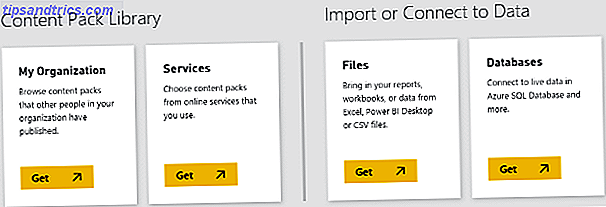
For at give Power BI noget at arbejde med, skal du bruge knappen Få data i nederste venstre hjørne af brugergrænsefladen. Der er flere importmuligheder, men hvis du bruger testdokumentet fra Microsoft, skal du vælge Filer > Hent > Lokal fil og navigere til den på harddisken.
Arbejde med data
Nu, da Power BI har nogle oplysninger at arbejde med, kan vi begynde at komme ind i, hvad der gør pakken så værdifuld. Klik på det dokument, du lige har importeret, for at åbne det som datasæt. Fra denne skærm kan vi producere alle slags visualiseringer ved at bruge knapperne på højre side af brugergrænsefladen. Eksperiment ved at tjekke et par kasser i feltet Fields .
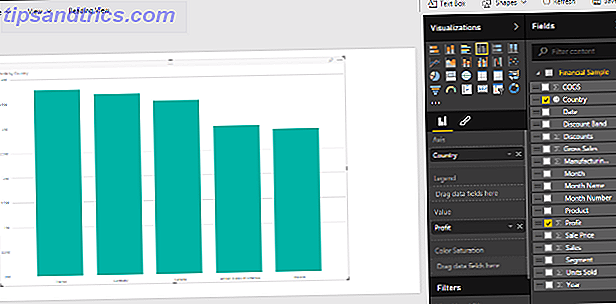
Jeg har valgt at vælge feltene Land og Fortjeneste, så de vises som standard som et Clustered Column Chart. Men ved at vælge en anden mulighed i kolonnen Visualiseringer kan vi producere alt fra et cirkeldiagram til et annoteret kort. 8 Typer Excel-kort og, når du skal bruge dem 8 Typer af Excel-diagrammer, og når du skal bruge dem, er det lettere at tag fat i tekst og tal. Diagrammer er en fantastisk måde at visualisere tal på. Vi viser dig, hvordan du opretter diagrammer i Microsoft Excel, og hvornår skal du bedst bruge hvilken slags. Læs mere .
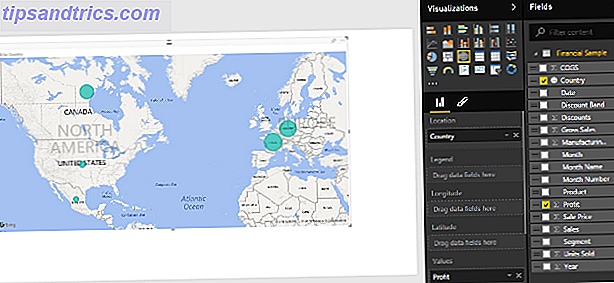
Indstillingerne under afsnittet Visualiseringer giver endnu flere måder at tilpasse dit diagram eller diagram. Du kan også undersøge flere måder at præsentere dine data ved at kombinere mere end et felt i samme graf.
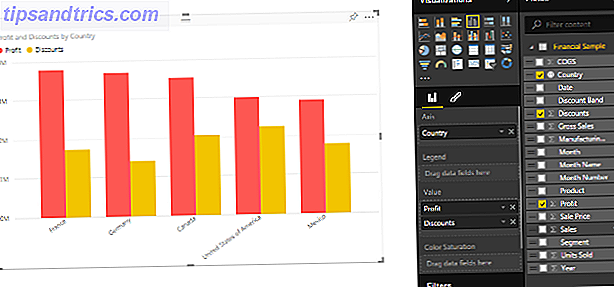
Nu hvor jeg har lavet et diagram, som jeg vil holde øje med, skal jeg bruge push-pin-ikonet øverst til højre i indholdet for at vedhæfte det til et Dashboard. Dette vil holde visualiseringen praktisk til senere reference - men der er også meget mere, du kan gøre med et Dashboard.
Brug af dashboards
Mens individuelle rapporter udgør byggestenene i Power BIs visualiseringspakke, kommer softwaren virkelig til live, når du begynder at oprette Dashboards. Ved at knytte flere rapporter til det samme Dashboard kan du præsentere dem sammen for at give et hurtigt overblik over de data, der er til rådighed. Sådan visualiserer du dataanalysen med Excels elværktøjer. Sådan visualiserer du dataanalysen med Excels elværktøj Excel er dræber den med sine avancerede datahåndteringsfunktioner. Når du har brugt et af de nye værktøjer, vil du have dem alle. Bliv master i din dataanalyse med elværktøjer! Læs mere . Når du har fastgjort de enkelte stykker indhold, skal du gå til det relevante Dashboard for at begynde at eksperimentere med layouter.
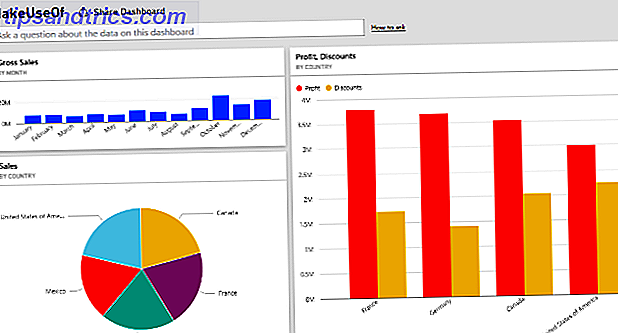
Med en lille smule tinkering kan du producere et Dashboard, der præsenterer dine rådata på en måde, der let kan fordøjes i sekunder. Klik på en bestemt del af instrumentbrættet, og du vil kunne undersøge det mere detaljeret.
Dashboards kan bruges til at præsentere information til andre med kommandot Share Dashboard øverst på ovenstående skærmbillede og tilbyde muligheder for at invitere fjernsynsvisere via e-mail. Det kan dog også være en potent metode til at engagere sig med data i sig selv.
Du kan spørge Dashboard-spørgsmål om de data, den indeholder, og for det meste får du meget nyttige svar. Power BI har intet problem med at forstå prompter som "hvor meget overskud i Frankrig?" Eller "hvad er vores brutto salg i 2014?" - hvis du holder dig til udtryk, der anvendes i kolonneoverskrifter og lignende, vil softwaren normalt følge din logik.
Næste skridt
Forhåbentlig føler du dig nu godt med det grundlæggende i Power BI. Selvom det er en kraftfuld software, vil der altid være flere ting for dig at lære og introducere i din workflow.
Dashboard design er et område, der kan adskille nybegyndere fra eksperter. Det er nemt at sammensætte noget, der virker, men det kræver lidt mere know-how at konstruere et Dashboard, der virkelig udnytter dine data. Nogle grundlæggende principper gælder langt ud over Power BI, men Microsoft tilbyder også egne tip til softwaren.
Hvis du ønsker at lære mere om den tekniske side af Power BI, er et godt sted at starte, ved at se på, hvordan det går i forbindelse med den helt nye Office 2016-suite 9 Tips til at lære alt om Office 2016 9 Tips til at lære alt om Office 2016 Microsoft Office 2016 er blandt os. Hvordan mester du den nyeste version af hensyn til din produktivitet? Vi tipper dig til de bedste links til Office-læring. Stjæl en march med disse ... Læs mere. Microsoft tilbyder masser af dokumentation vedrørende dette også som sin informative vejledning til Power Query.
Har du egne tips til at komme i gang med Power BI? Del din viden med andre brugere i kommentarfeltet nedenfor.



![LibreOffice 3.5 udgivet, tilbyder nyt grammatikkontrolværktøj [Nyheder]](https://www.tipsandtrics.com/img/linux/117/libreoffice-3-5-released.jpg)